Instalación de windows server y dns
•
0 recomendaciones•260 vistas
El documento describe los pasos para instalar VMware Workstation Pro, descargar e instalar el sistema operativo Windows Server 2012 y configurar su servidor DNS. Primero se descarga e instala VMware Workstation Pro. Luego se descarga la imagen ISO de Windows Server 2012 y se crea una máquina virtual para instalar el sistema operativo. Una vez instalado Windows Server 2012, se agrega el rol de servidor DNS a través del Administrador del servidor para configurar el servidor DNS.
Denunciar
Compartir
Denunciar
Compartir
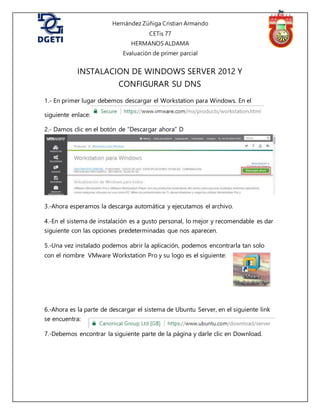
Recomendados
Más contenido relacionado
La actualidad más candente
La actualidad más candente (20)
The computer can’t verify the identity of the RD Gateway

The computer can’t verify the identity of the RD Gateway
Similar a Instalación de windows server y dns
Similar a Instalación de windows server y dns (20)
Actividad instalacion de sistemas operativos por red (wds)

Actividad instalacion de sistemas operativos por red (wds)
Actividadinstalaciondesistemasoperativosporredwds 141201211214-conversion-gate01

Actividadinstalaciondesistemasoperativosporredwds 141201211214-conversion-gate01
Instalación de Windows Sever 2016 (Máquina Virtual) [Con configuración DNS]![Instalación de Windows Sever 2016 (Máquina Virtual) [Con configuración DNS]](data:image/gif;base64,R0lGODlhAQABAIAAAAAAAP///yH5BAEAAAAALAAAAAABAAEAAAIBRAA7)
![Instalación de Windows Sever 2016 (Máquina Virtual) [Con configuración DNS]](data:image/gif;base64,R0lGODlhAQABAIAAAAAAAP///yH5BAEAAAAALAAAAAABAAEAAAIBRAA7)
Instalación de Windows Sever 2016 (Máquina Virtual) [Con configuración DNS]
Más de Cristian Flume
Más de Cristian Flume (9)
Último
Último (20)
Diagnostico del corregimiento de Junin del municipio de Barbacoas

Diagnostico del corregimiento de Junin del municipio de Barbacoas
Ferias de ciencias y estrategia STEAM – PNFCyT 2024.pdf

Ferias de ciencias y estrategia STEAM – PNFCyT 2024.pdf
Productos contestatos de la Séptima sesión ordinaria de CTE y TIFC para Docen...

Productos contestatos de la Séptima sesión ordinaria de CTE y TIFC para Docen...
Proceso de admisiones en escuelas infantiles de Pamplona

Proceso de admisiones en escuelas infantiles de Pamplona
Material-de-Apoyo-Escuela-Sabatica-02-2-2024.pptx.ppt

Material-de-Apoyo-Escuela-Sabatica-02-2-2024.pptx.ppt
Presentación de medicina Enfermedades Fotográfico Moderno Morado (1).pdf

Presentación de medicina Enfermedades Fotográfico Moderno Morado (1).pdf
PLAN DE TRABAJO CONCURSO NACIONAL CREA Y EMPRENDE.docx

PLAN DE TRABAJO CONCURSO NACIONAL CREA Y EMPRENDE.docx
Asistencia Tecnica Cartilla Pedagogica DUA Ccesa007.pdf

Asistencia Tecnica Cartilla Pedagogica DUA Ccesa007.pdf
Fase 1, Lenguaje algebraico y pensamiento funcional

Fase 1, Lenguaje algebraico y pensamiento funcional
PRESENTACION DE LA SEMANA NUMERO 8 EN APLICACIONES DE INTERNET

PRESENTACION DE LA SEMANA NUMERO 8 EN APLICACIONES DE INTERNET
Instalación de windows server y dns
- 1. Hernández Zúñiga Cristian Armando CETis 77 HERMANOS ALDAMA Evaluación de primer parcial INSTALACION DE WINDOWS SERVER 2012 Y CONFIGURAR SU DNS 1.- En primer lugar debemos descargar el Workstation para Windows. En el siguiente enlace: 2.- Damos clic en el botón de “Descargar ahora” D 3.-Ahora esperamos la descarga automática y ejecutamos el archivo. 4.-En el sistema de instalación es a gusto personal, lo mejor y recomendable es dar siguiente con las opciones predeterminadas que nos aparecen. 5.-Una vez instalado podemos abrir la aplicación, podemos encontrarla tan solo con el nombre VMware Workstation Pro y su logo es el siguiente: 6.-Ahora es la parte de descargar el sistema de Ubuntu Server, en el siguiente link se encuentra: 7.-Debemos encontrar la siguiente parte de la página y darle clic en Download.
- 2. Hernández Zúñiga Cristian Armando CETis 77 HERMANOS ALDAMA Evaluación de primer parcial 8.-Ahora es hora de ejecutar VMware como lo explique en paso número “5”. 9.-Al momento de ejecutarlo nos pregunta el serial que necesita, como se muestra a continuación y debemos escribirlo como se muestra, al mismo tiempo darle clic a “Continue” y finish.
- 3. Hernández Zúñiga Cristian Armando CETis 77 HERMANOS ALDAMA Evaluación de primer parcial 10.-En el sistema de VMware debemos darle clic al siguiente cuadro con el título Create a New Virtual Machine: 11.-Por siguiente daremos en la opción de configuración “Typical” y en next. 12.- Descargaremos el sistema de Windows 12 para ejecutarlo y abrirlo en ISO. 13.- Buscamos la imagen ISO que descargamos en la ubicación destinada y la seleccionamos.
- 4. Hernández Zúñiga Cristian Armando CETis 77 HERMANOS ALDAMA Evaluación de primer parcial 14.-Dejamos el nombre de la máquina virtual predeterminado y avanzamos dando clic en Next. 15.-El SO o Server de Windows nos pedirá el serial que tendremos que ingresar a continuación para activar el producto. 16.- Le damos la memoria recomendada al disco duro de nuestro ISO que será de 20.0 GB.
- 5. Hernández Zúñiga Cristian Armando CETis 77 HERMANOS ALDAMA Evaluación de primer parcial 17.-Terminamos de crear nuestro Server de Windows, checando las configuraciones y dando clic en Finish. 18.- Al instalar nuestro Server nos pedirá nuestro usuario y contraseña que tendremos que ingresar para entrar a la GUI (Interfaz de usuario) 19.-Aquí se muestra como nuestro servicio de Windows 12 ya está instalado.
- 6. Hernández Zúñiga Cristian Armando CETis 77 HERMANOS ALDAMA Evaluación de primer parcial Configuración de DNS dentro de Windows Server 1. Una vez instalado el sistema, iremos a “Administrador del servidor”, aquí agregaremos un nuevo rol y característica para poder instalar una DNS.
- 7. Hernández Zúñiga Cristian Armando CETis 77 HERMANOS ALDAMA Evaluación de primer parcial 2.- De igual manera, daremos clic en siguiente (siempre y cuando este seleccionado lo que se muestra en la imagen siguiente) 3.-En el siguiente cuadro de dialogo daremos clic en siguiente, pues nuestra conexión siempre estará seleccionada, después de esto en el siguiente cuadro de dialogo seleccionaremos “Servidor DNS” (en la imagen esta seleccionado, solo que ahí ya está instalado) 4.-Daremos clic en siguiente, confirmamos que nuestro DNS se dispondrá a instalarse.
- 8. Hernández Zúñiga Cristian Armando CETis 77 HERMANOS ALDAMA Evaluación de primer parcial 5.- Terminado el proceso, nos quedara algo como esto y ya estaremos conectados a la red configurando nuestro DNS.